So aktivieren Sie das USB-Debugging auf Ihrem Android-Telefon

Bei Kopplung mit einem Computer, auf dem Android SDK ausgeführt wird(oder ein anderes Diagnoseprogramm) können Sie im Debug-Modus alle nützlichen Informationen zu Ihrem Telefon abrufen. In der Abbildung unten verwende ich das DDMS-Tool aus dem Android SDK, um zu überwachen, wo auf meinem Samsung Galaxy S Android-Handy RAM verwendet wird. Dies ist nur ein Beispiel dafür, was Sie tun können!
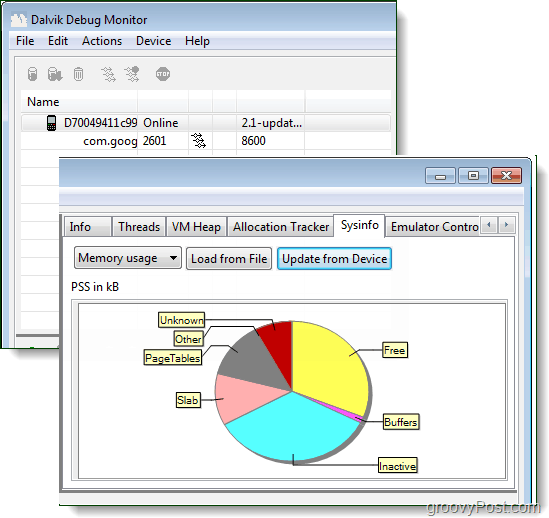
Neuere Versionen von Android (4.0+)
Schritt 1
Starten das die Einstellungen App auf Ihrem Handy. Diese App finden Sie in Ihrer App-Schublade oder bei Drücken Sie die Menütaste an der Außenseite Ihres Geräts.
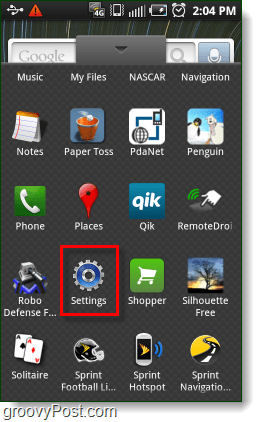

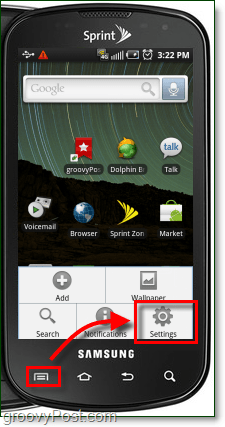
Schritt 2
In Ice Cream Sandwich (4.0+) oder einer neueren Version des Android-Betriebssystems befindet sich das System-USB-Debugging jetzt unter Entwickleroptionen> Android-Debugging.
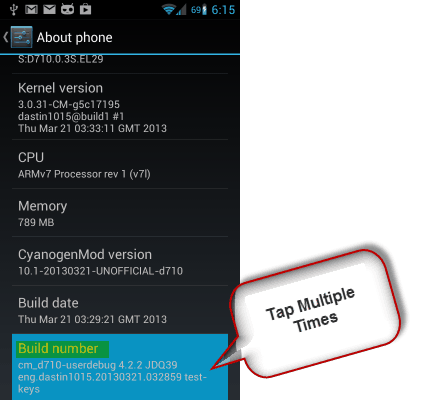
Getan! Damit ist das USB-Debugging in der neuen Android-Version aktiviert.
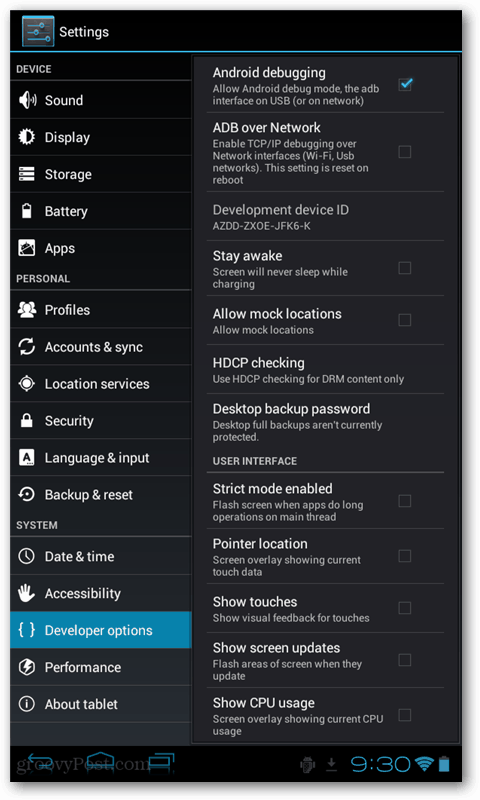
Ältere Versionen von Android
Das gleiche wie oben, außer nach dem Betreten der die Einstellungen Menü, das Sie eingeben müssen Anwendungen Optionen.
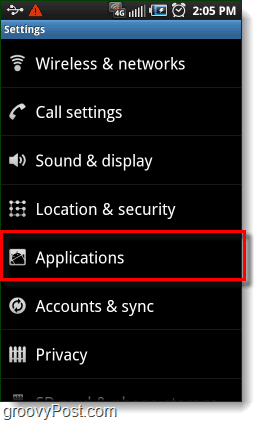
Nächster Zapfhahn Entwicklung.
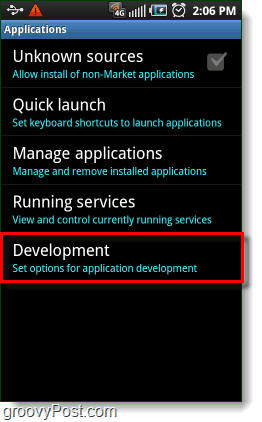
Prüfen die Box für USB-Debugging.*
* Sie können auch aktivieren, Wach bleiben, und Erlaube Mock Standorte um die Arbeit beim Ausführen von Tests zu vereinfachen.
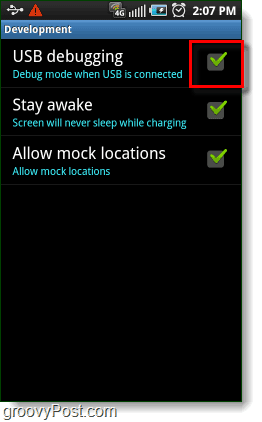
Getan!
Ihr Telefon sollte sich jetzt im Debug-Modus befinden. Wenn Sie in die Benachrichtigungsleiste gehen, finden Sie eine Laufend Alarmmeldung USB-Debugging verbunden. Beachten Sie, dass Sie Ihr Android-Telefon auch bei aktiviertem USB-Debug-Modus auf Ihren Computer laden können, um Dateien ohne Probleme zu übertragen!
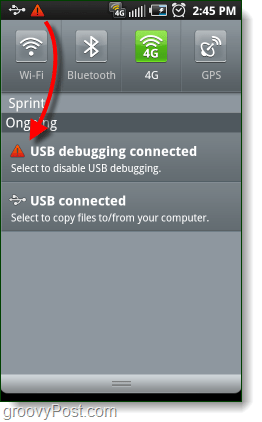





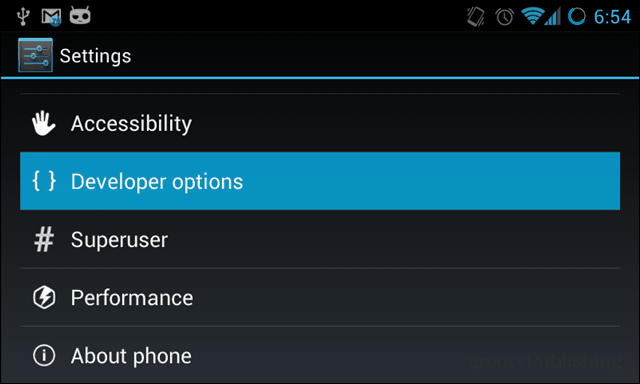




Hinterlasse einen Kommentar